MP4格式一种兼容性极强的音视频文件格式,几乎所有的媒体设备都能播放MP4文件,为了方便,我们有时需要将视频文件转换成MP4格式。本文整理了两种视频格式转换方法,分别用到格式工厂和迅捷视频转换器。
方法一、迅捷视频转换器
打开迅捷视频转换器,进入主页,如图,软件支持视频转换、视频分割、视频合并等功能,这里点击【视频转换】,

进入以下界面,点击【添加文件】,导入视频文件,或者直接将文件拖拽到指定区域;如果你需要批量转换视频格式,点击【添加文件夹】,

成功导入视频,如图,点击下方【输出格式】,出现弹窗,选择【视频】——【MP4】——【同原文件】,如果你有其他需求,可以点击【添加自定义设置】,

设置完成,点击【转换】或者【全部转换】,迅捷视频转换器就会将MKV视频转换成MP4格式,耐心等待,

等待进度条到达100%,说明视频转换完成,去到输出目录,即可找到转换之后的MP4视频文件。

方法二、格式工厂
打开格式工厂,进入软件界面,这里是将RMVB视频文件转换成MP4格式,使用鼠标点击文件并将其拖拽到指定区域,然后松开鼠标,

弹出格式转换选择设置对话框,如图,选择MP4格式,设置文件输出路径,点击【确定—开始】按钮,

格式工厂即会自动进行视频转换,耐心等待,转换成功,你可以在专业设备中播放MP4文件。
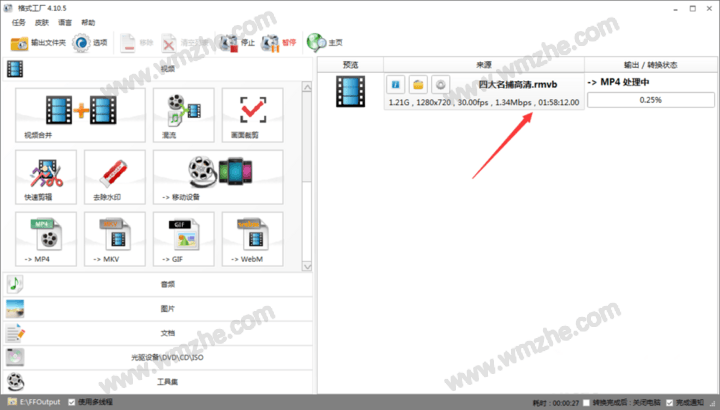

将视频格式转换为MP4格式的方法还有很多,大家可以试一试。了解更多精彩教程资讯,关注www.softyun.net/it.html。